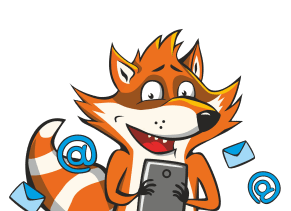Word является одним из самых популярных текстовых редакторов, используемых для написания научных статей, курсовых работ и других подобных документов. Один из самых важных элементов любой научной работы — это список литературы. Список литературы должен быть оформлен в соответствии с определенными стандартами и требованиями. В этой статье мы рассмотрим, как создать сделать список литературы по алфавиту в Word.
Соберите все данные
Прежде чем начать создавать список литературы в Word, вам необходимо собрать все источники, что вы использовали в своей работе. Это могут быть книги, статьи, журналы, веб-страницы и т.д. Необходимо знать ФИО авторов, название работы, издательство и год издания.
Создайте стиль для списка литературы
Для того чтобы создать список литературы в Word, вам необходимо создать новый стиль. Для этого откройте диалоговое окно «Стили» (Styles) и нажмите на кнопку «Создать стиль» (Create a Style). Выберите имя стиля и задайте параметры форматирования, такие как размер шрифта, интервал и выравнивание.

Вставить список в работу
После создания стиля вставляем источники в документ. Для этого выберите вкладку «Ссылки» (References) и нажмите на кнопку «Список литературы» (Bibliography). Выберите нужный формат списка литературы и вставьте в документ.
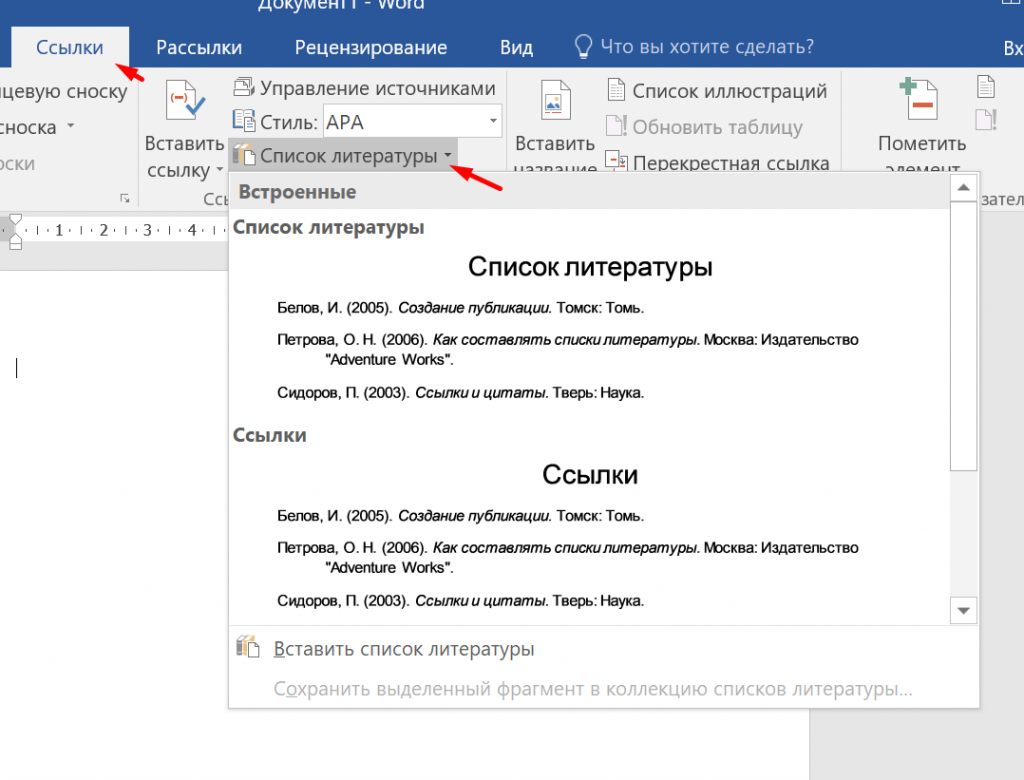
Отформатируйте список литературы
После того, как вы вставили список литературы в документ, отформатируйте его. Для этого выберите весь список литературы и примените созданный вами стиль. Список литературы будет автоматически отформатирован в соответствии с выбранным стилем.
Отсортируйте источники по нужному принципу
Обычно в студенческих работах требуется расположение литературы в алфавитном порядке. Чтобы это сделать, выберите весь список и нажмите на кнопку «Сортировка» (Sort). В диалоговом окне «Сортировка» выберите параметры сортировки: в соответствии с названием, а затем сортируйте в порядке возрастания или убывания. После нажатия кнопки «ОК» список литературы будет автоматически отсортирован по заданным параметрам.
Обновите список литературы
Если вы добавили или удалили какие-то источники из вашей работы, то нужно снова обновить список литературы. Для этого выберите список литературы и нажмите на кнопку «Обновить» (Update). Все изменения будут автоматически внесены в список.

Эти умения понадобятся вам в написании курсовой, дипломной и любого другого студенческого проекта. Если создание списка литературы не слишком сложное занятие, если внимательно следовать инструкции, то в написании исследовательской работы возможно потребуется помощь. Мультиворк всегда готов ее оказать!